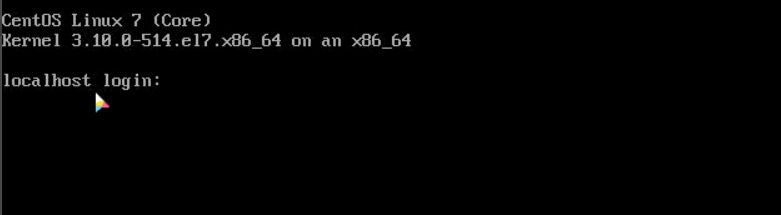安裝CentOs 7.3
步 下載安裝
CentOS 7.3 下載地址
1、官網:https://www.centos.org/download/
2、centos阿里彙總:https://yq.aliyun.com/zt/56604?spm=a2c4e.11155472.0.0.44aa2bb7A9iMel
3、網易映象【推薦】:http://mirrors.163.com/
4、Centos國內下載源
http://mirrors.btte.net/centos/7/isos/x86_64/
http://mirrors.cn99.com/centos/7/isos/x86_64/
http://mirrors.sohu.com/centos/7/isos/x86_64/
http://mirrors.aliyun.com/centos/7/isos/x86_64/
第二步 安裝
1.成功引導系統後,會出現下面的介面,如圖所示:
介面說明:
Install CentOS 7 #安裝CentOS 7
Test this media & install CentOS 7 #測試安裝檔案並安裝CentOS 7
Troubleshooting #修復故障
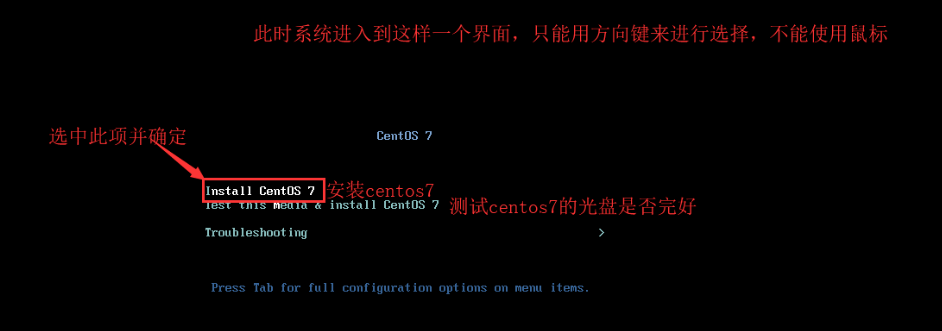
2.這裡選擇Install CentOS Linux7,安裝CentOS 7,回車,進入下面的介面,如圖所示:
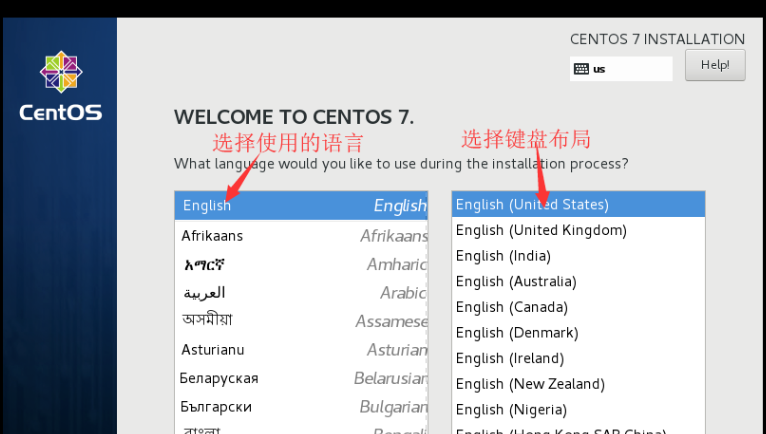
3.
語言選擇介面,正式生產伺服器建議安裝英文版本。Continue繼續,如圖:

4.選擇-系統SYSTEM-安裝位置INSTALLTION DESTINATION,進入磁碟分割槽介面,如圖所示:

5.選擇-其它儲存選項Other Storage Options-分割槽Partitoning-我要配置分割槽I will configure partitioning,點左上角的“完成Done”,進入下面的介面,如圖所示:
6.
新掛載點使用以下分割槽方案:標準Standard Partition,完成Done。
分割槽前先規劃好,swap #交換分割槽,一般設定為記憶體的2倍,/ #剩餘所有空間,如圖所示:
備註:生產伺服器建議單獨再劃分一個/data分割槽存放資料
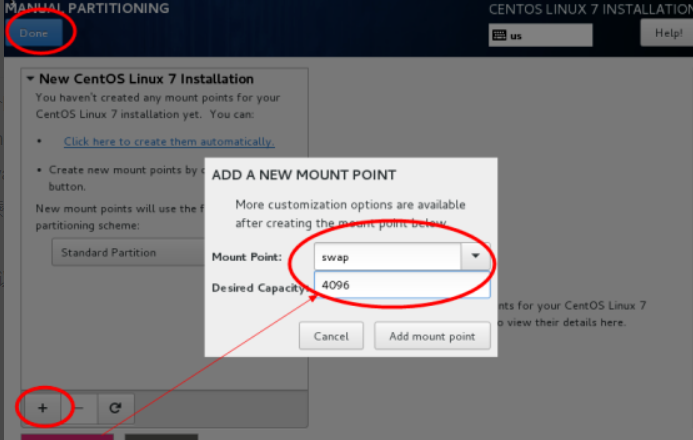
7.點左下角的“+”號,掛載點:swap,期望容量:4096,添加掛載點,如下圖所示,繼續點左下角的“+”號,掛載點:“ / ”期望容量:留空 #預設為剩餘所有空間,添加掛載點,如圖所示:
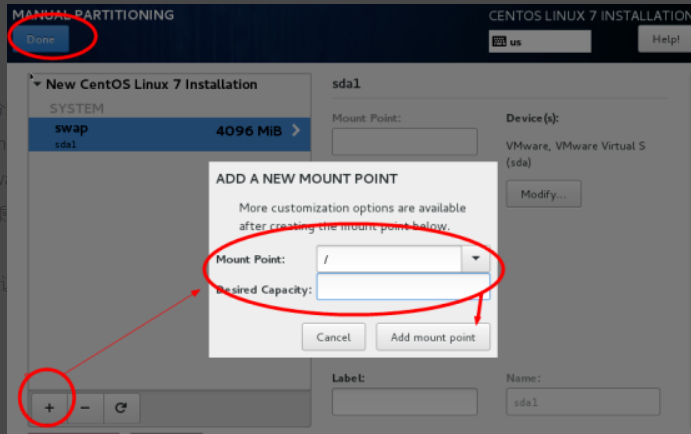
8.點左上角的“完成Done”,進入下面的介面,如圖所示:
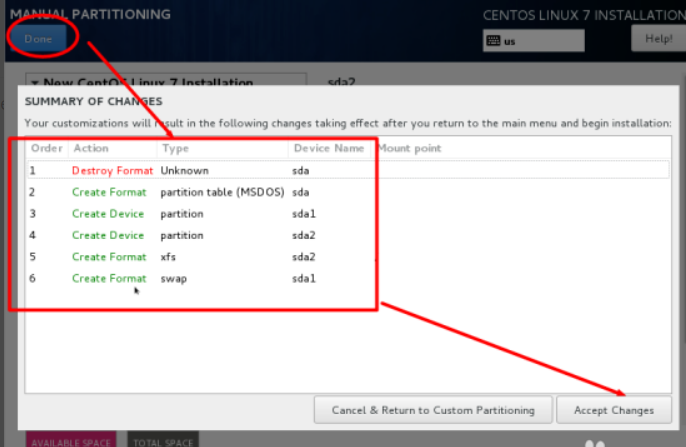
9.接受更改Accept Changes,進入下面的介面,如圖所示
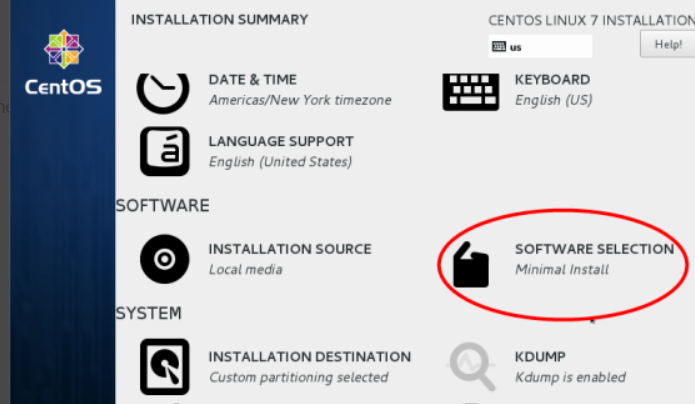
10.軟體SOFTWARE”-“軟體選擇SOFTWARE SELECTION”,我們使用的是Minimal版本,預設是最小化安裝,如下圖所示:
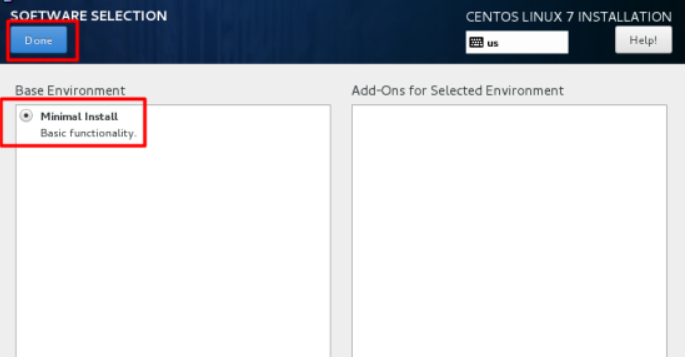
11.設定完成後,點Done,如圖所示:
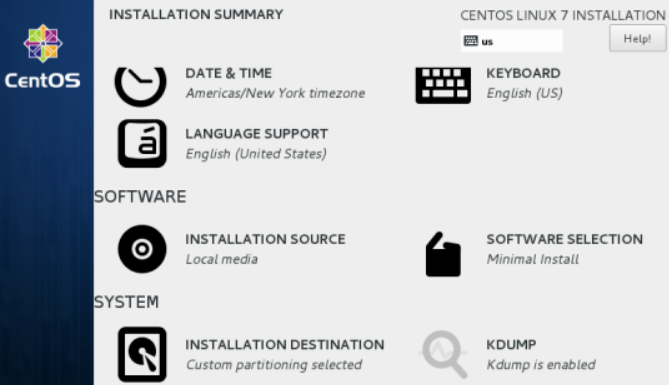
12.開始安裝Begin Installation,進入下面的介面,如圖所示:
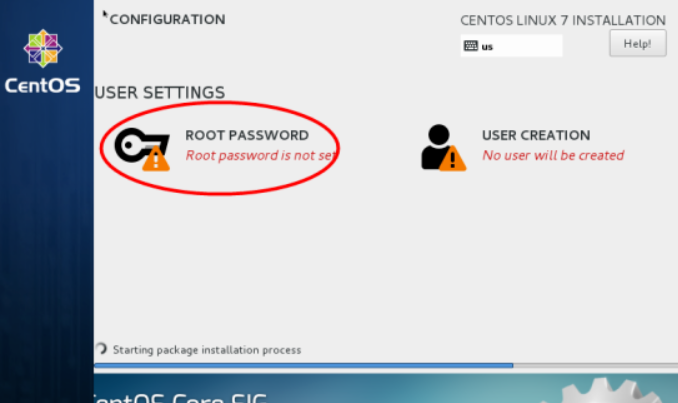
13.選擇-使用者設定USER SETTINGS-ROOT密碼,進入下面的介面,如圖所示:

14.設定Root密碼:如果密碼長度少於5位,會提示要按“完成”兩次來確認,安裝繼續。安裝完成之後,會進入下面的介面,如圖所示:
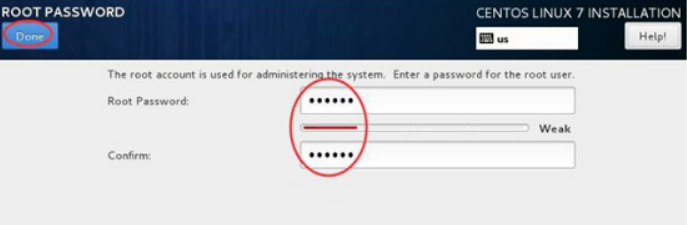
15.重啟Reboot,如圖所示:
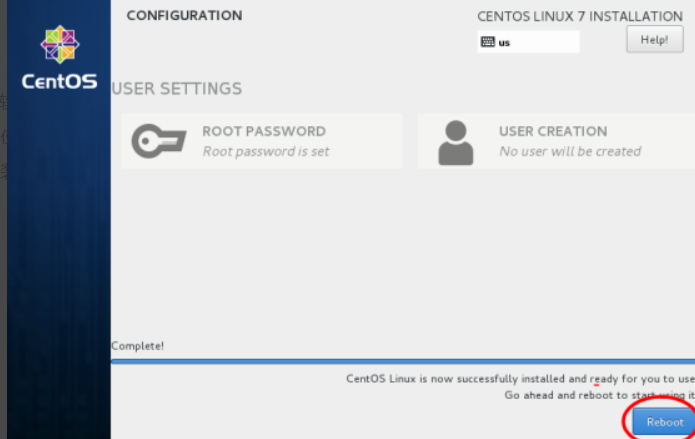
16.進入登入介面,輸入使用者名稱【root】密碼【itnihao】,系統登入成功,如圖所示: